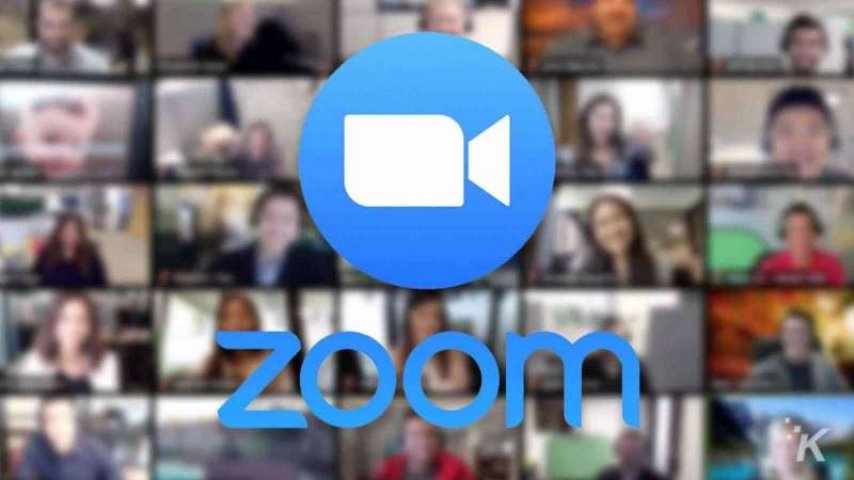Zoom’da arka plan nasıl yapılır? Dünya çapında en çok kullanılan online meeting uygulamalarından bir tanesi Zoom. Zoom uygulama aracının içerisinde birçok özellik bulunuyor. Bu özelliklerden bir tanesi de arka plan. Zoom uygulamasında arka plana istediğiniz görseli yerleştirebilirsiniz. yani Zoom uygulamasında “Zoom Virtual Background” seçeneğini kullanarak arka planı değiştirebilirsiniz.
Arkadaşlarınızla veya ailenizle görüşürken eğlenceli bir arka plan tercih edebileceğiniz gibi toplantılarınız için sade bir arka plan tercih edebilirsiniz. Peki Zoom’da arka plan nasıl yapılır?
- İlk olarak, Zoom uygulamasını açın,
- “Giriş Yap” (Sign In) seçeneğine tıklayın kullanıcı bilgilerinizi girin ve alttaki “Giriş Yap” (Sign In) butonuna tıklayın.
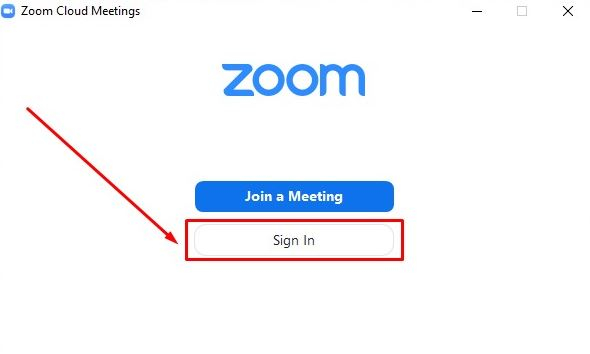
- “New Meeting” butonuna tıklayın ve bir görüşme başlatın,
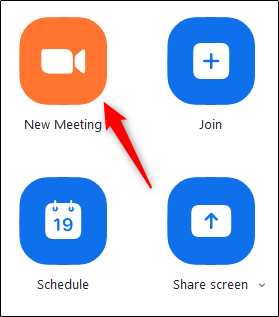
- Görüşme başlayınca alt menüde, “Start Video” butonunun yanında bulunan “Yukarı Ok” tuşuna basın ve “Choose Virtual Backround” seçeneğini seçin,

- Ekranda çıkan görseller arasından istediğiniz görsele tıklayın ve Zoom arka plan görseliniz değişsin, işlem bu kadar basit.
Peki, arka plana uygulamadaki görseller haricinde görsel koyabilir miyiz, bu işlem nasıl gerçekleştirilir? dediğinizi duyar gibiyim. Zoom uygulamasında arka plana kendi istediğiniz görseli yerleştirmeniz de mümkün:
- Yukarıda bahsettiğimiz işlemleri sırasıyla gerçekleştirin, “Choose Virtual Backround” seçeneğine tıklayın ve bu kez sağ üst köşedeki “+” işaretini seçin ve “Add Image” butonuna tıklayın,
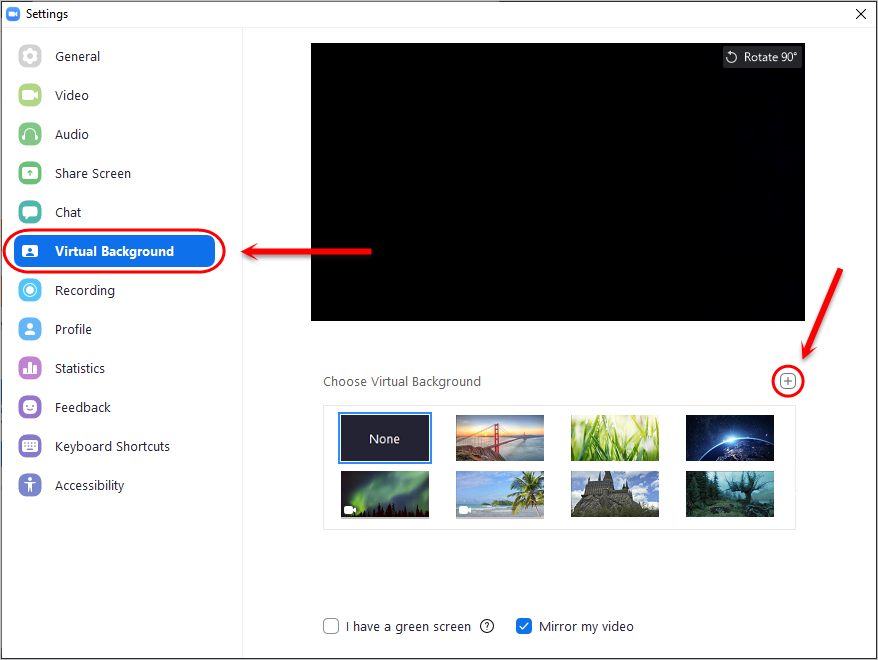
- Arka plan olarak seçtiğiniz görselin bulunduğu klasöre gidin ve ilgili resmi “Aç” deyin, işlem tamam.